Sommaire
Auteur
Actualité
Mise à jour le 07 Mar, 2025
Le segment d'enregistrement de fichier fonctionne comme un passeport numérique, un identifiant essentiel pour les fichiers de votre système. Lorsque le système déclare qu'un « segment d'enregistrement de fichier est illisible », cela signifie une interruption de la capacité de votre ordinateur à reconnaître et à accéder à une partie spécifique de vos données.
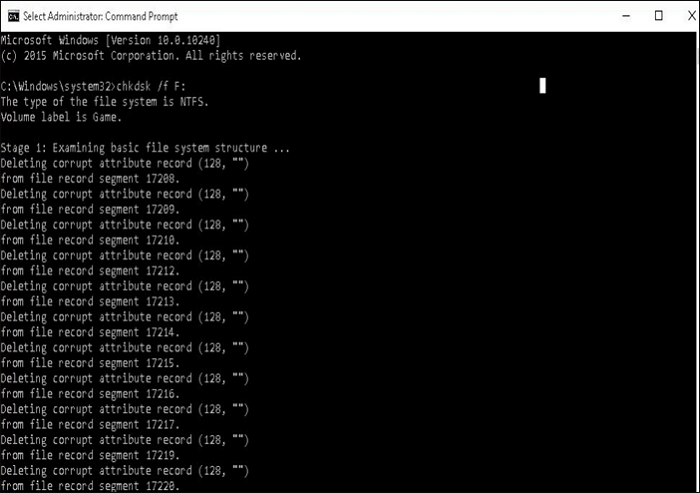
Si vous rencontrez la même frustration en rencontrant cette erreur, ne vous inquiétez pas. Pour ce problème complexe, EaseUS fournira 3 solutions simples qui simplifieront la résolution. Examinons de plus près cette erreur et donnons un sens à cette erreur en vous proposant des solutions pratiques pour remettre les choses sur les rails.
Correction : le segment d'enregistrement de fichier est illisible
Lorsqu'il s'agit de faire face à la complexité d'une erreur telle que « Le segment d'enregistrement de fichier est illisible », il est essentiel d'explorer des solutions efficaces. Dans ce guide, nous vous présenterons une approche pratique pour résoudre ce problème.
Méthode 1 : cloner le lecteur corrompu
Face au problème d'un disque corrompu et au risque d'un segment d'enregistrement de fichier illisible, le risque de perte de données est élevé. Toute opération sur le disque affecté peut aggraver la situation et entraîner des dommages supplémentaires.
Pour éliminer ce risque, il est recommandé d'utiliser un outil de gestion de disque fiable pour donner la priorité au clonage des données du lecteur corrompu comme première étape. Le clonage permet de créer une copie dupliquée, garantissant que les données d'origine restent intactes et minimisant les risques de perte supplémentaire.
Dans ce contexte, EaseUS Partition Master Professional apparaît comme un allié précieux. Le logiciel offre une interface conviviale et une puissante fonction Disk Clone conçue pour simplifier le processus de clonage, le rendant accessible même aux utilisateurs ayant une expertise technique limitée.
Étape 1. Sélectionnez le disque source.
- Cliquez sur « Cloner » dans le menu de gauche. Sélectionnez « Cloner le disque du système d'exploitation » ou « Cloner le disque de données » et cliquez sur « Suivant ».
- Choisissez le disque source et cliquez sur « Suivant ».
Étape 2. Sélectionnez le disque cible.
- Choisissez le disque dur/SSD souhaité comme destination et cliquez sur « Suivant » pour continuer.
- Lisez le message d'avertissement et confirmez avec le bouton « Oui ».
Étape 3. Affichez la disposition du disque et modifiez la taille de la partition du disque cible.
Cliquez ensuite sur « Continuer » lorsque le programme vous avertit qu'il va effacer toutes les données du disque cible. (Si vous avez des données importantes sur le disque cible, sauvegardez-les à l'avance.)
Vous pouvez sélectionner « Ajuster automatiquement le disque », « Cloner comme source » ou « Modifier la disposition du disque » pour personnaliser la disposition de votre disque. (Sélectionnez la dernière option si vous souhaitez laisser plus d'espace pour le lecteur C.)
Étape 4. Cliquez sur « Démarrer » pour démarrer le processus de clonage du disque.
Si vous avez des doutes sur le clonage d’un disque dur endommagé, l’article ci-dessous vous rendra service.

Puis-je cloner un disque dur endommagé [Guide détaillé]
Puis-je cloner un disque dur endommagé ? Cet article informatif vous montrera un guide détaillé sur la question et présentera un puissant outil de clonage pour vous aider. Lire la suite >>
Méthode 2 : exécuter la ligne de commande CHKDSK
CHKDSK, abréviation de Check Disk, est un utilitaire Windows intégré conçu pour analyser et corriger les erreurs sur un disque. Pour commencer le processus de résolution, il est conseillé aux utilisateurs d' exécuter la commande chkdsk /f /r /x pour résoudre le problème du segment d'enregistrement de fichier illisible. Suivez ces étapes pour corriger le problème et restaurer la fonctionnalité de votre lecteur.
Étape 1. Cliquez avec le bouton droit sur le menu Démarrer, sélectionnez « Invite de commandes » et exécutez en tant qu'administrateur.
Étape 2. Tapez la lettre du lecteur et appuyez sur « Entrée ».
Étape 3. Saisissez la commande : chkdsk /f /r /x et appuyez sur « Entrée ».

- /f corrige les erreurs trouvées.
- /r localise les secteurs défectueux et récupère les informations lisibles.
- /x force le lecteur à se démonter avant le démarrage du processus.
Étape 4. Appuyez sur « Y » pour confirmer la planification de CHKDSK au prochain redémarrage du système.
Étape 5. Fermez toutes les applications et redémarrez votre ordinateur pour lancer CHKDSK.
Méthode 3 : connectez le lecteur corrompu à un autre ordinateur
Pour résoudre l'erreur « Le segment d'enregistrement de fichier est illisible », vous pouvez opter pour une méthode alternative. Cela implique de connecter le lecteur corrompu à un autre ordinateur. Si vous pouvez accéder à un deuxième ordinateur, suivez ces étapes pour explorer cette voie de récupération potentielle.
Étape 1. Assurez-vous que le deuxième ordinateur est éteint avant de connecter le lecteur corrompu.
Étape 2. Utilisez un boîtier de lecteur externe, un adaptateur USB vers SATA/IDE ou une station d'accueil compatible pour connecter le lecteur corrompu au deuxième ordinateur.
Étape 3. Allumez le deuxième ordinateur et attendez que le système détecte le lecteur nouvellement connecté.
Étape 4. Ouvrez l’Explorateur de fichiers pour vérifier si le lecteur corrompu est accessible sur le deuxième ordinateur.

Étape 5. Si elles sont accessibles, copiez les données essentielles du lecteur corrompu vers le deuxième ordinateur.
Étape 6. Ouvrez l’invite de commande en tant qu’administrateur sur le deuxième ordinateur et exécutez CHKDSK sur le lecteur corrompu à l’aide de la commande chkdsk /f.
Étape 7. Déconnectez en toute sécurité le lecteur corrompu du deuxième ordinateur.
Après ces étapes, explorons les résultats potentiels et les considérations lors de la mise en œuvre de cette méthode pour résoudre l’erreur de segment d’enregistrement de fichier.
Si vous trouvez utiles les méthodes permettant de contrer l'erreur « le segment d'enregistrement du fichier est illisible », pensez à partager cet article avec d'autres personnes confrontées à ce problème. Le partage des connaissances peut aider d'autres personnes confrontées à des défis similaires et contribuer à une compréhension collective des solutions efficaces.
Raisons possibles pour lesquelles un segment d'enregistrement de fichier est illisible
Il est essentiel de connaître les causes potentielles de l'erreur « Le segment d'enregistrement de fichier est illisible » pour éviter qu'elle ne se reproduise. Examinons quelques raisons probables à l'origine de ce problème déroutant.
- Pannes de courant ou surtensions : les interruptions de courant brutales ou les surtensions électriques peuvent affecter négativement les données stockées sur un disque dur, provoquant potentiellement des erreurs de segment d'enregistrement de fichier.
- Secteurs défectueux sur le disque dur : La présence de secteurs défectueux sur votre disque dur peut perturber le fonctionnement normal des segments d'enregistrement de fichiers, entraînant des erreurs illisibles.
- Dommages MFT (Master File Table) ou FAT (File Allocation Table) : Des dommages logiques ou physiques au niveau de la Master File Table (MFT) ou de la File Allocation Table (FAT) peuvent rendre le segment d'enregistrement du fichier illisible.
- Suppression incorrecte du disque dur : si un disque dur est supprimé de manière incorrecte, cela peut entraîner des incohérences dans la structure du fichier, entraînant des erreurs liées à des segments d'enregistrement de fichiers illisibles.
- Attaques de virus ou de logiciels malveillants : les virus ou les logiciels malveillants peuvent cibler l'intégrité des structures de fichiers, y compris les segments d'enregistrement de fichiers, les rendant illisibles.
- Corruption de la table de partition : les dommages causés à la table de partition peuvent rendre les segments d'enregistrement de fichier illisibles. Vous devez corriger la table de partition non valide pour éviter d'affecter l'accessibilité globale du lecteur.
Si le problème se produit sur un disque dur externe et est causé par des secteurs défectueux, vous pouvez consulter l'article suivant pour savoir comment réparer l'erreur.

Comment réparer les secteurs défectueux sur un disque dur externe [Guide étape par étape]
Cet article vous montrera comment réparer les secteurs défectueux sur un disque dur externe et vous fournira des guides complets sur les 3 solutions. Lire la suite >>
Conclusion
En conclusion, pour comprendre les complexités de l'erreur « Le segment d'enregistrement de fichier est illisible », il faut comprendre, trouver des solutions pratiques et connaître les causes potentielles. Rencontrer ce blocage numérique peut sembler intimidant, mais grâce à notre guide complet, vous avez acquis des connaissances sur trois méthodes complexes mais accessibles pour reprendre le contrôle de votre domaine numérique.
Du clonage du lecteur corrompu avec EaseUS Partition Master Professional à l'utilisation de la ligne de commande CHKDSK et à la connexion du lecteur corrompu à un autre ordinateur, nous vous avons fourni les outils nécessaires pour résoudre ce problème complexe. De plus, l'analyse des raisons possibles de l'erreur met en lumière les mesures préventives.
FAQ sur le segment d'enregistrement de fichier illisible
Si vous avez d'autres questions ou souhaitez obtenir des informations supplémentaires sur l'erreur « Le segment d'enregistrement de fichier est illisible », envisagez d'explorer les réponses dans cette section FAQ. Pour développer des connaissances collectives, partagez cette ressource avec d'autres personnes confrontées à des questions similaires.
1. Comment réparer un SSD avec CHKDSK ?
La réparation d'un SSD avec CHKDSK implique des étapes similaires à celles d'un disque dur. Ouvrez l'invite de commande en tant qu'administrateur, saisissez la commande CHKDSK appropriée (par exemple, chkdsk /f /r /x) et suivez les instructions à l'écran. N'oubliez pas de redémarrer votre système pour lancer le processus. CHKDSK recherche et corrige les erreurs sur le SSD, en résolvant des problèmes tels que le segment d'enregistrement de fichier illisible.
2. Quelle est la taille d’un segment d’enregistrement de fichier ?
La taille d'un segment d'enregistrement de fichier varie en fonction du système de fichiers et de la taille du disque. Dans le système de fichiers NTFS , couramment utilisé sous Windows, un segment d'enregistrement de fichier varie généralement de 1 Ko à 4 Ko. Toutefois, cela peut être influencé par des facteurs tels que l'utilisation du disque et le fichier spécifique stocké.
3. Quelle est la signification de fichier illisible ?
Lorsque votre système déclare qu'un « segment d'enregistrement de fichier est illisible », cela signifie que l'ordinateur ne parvient pas à reconnaître et à accéder à une partie spécifique de vos données. Cela peut se produire pour diverses raisons, telles que des secteurs défectueux, des dommages à la table de fichiers principale (MFT) ou à la table d'allocation des fichiers (FAT), une suppression incorrecte du lecteur, des attaques de virus, des problèmes d'alimentation ou une corruption de la table de partition.
Comment pouvons-nous vous aider ?
Auteur
Mise à jour par Arnaud
Arnaud est spécialisé dans le domaine de la récupération de données, de la gestion de partition, de la sauvegarde de données.
Commentaires sur les produits
-
J'adore le fait que les modifications que vous apportez avec EaseUS Partition Master Free ne sont pas immédiatement appliquées aux disques. Cela facilite grandement la simulation de ce qui se passera une fois que vous aurez effectué tous les changements. Je pense également que l'aspect général et la convivialité d'EaseUS Partition Master Free facilitent tout ce que vous faites avec les partitions de votre ordinateur.
En savoir plus -
Partition Master Free peut redimensionner, déplacer, fusionner, migrer et copier des disques ou des partitions ; convertir en local, changer l'étiquette, défragmenter, vérifier et explorer la partition ; et bien plus encore. Une mise à niveau premium ajoute une assistance technique gratuite et la possibilité de redimensionner des volumes dynamiques.
En savoir plus -
Il ne crée pas d'image à chaud de vos disques et ne les aligne pas, mais comme il est associé à un gestionnaire de partitions, il vous permet d'effectuer plusieurs tâches à la fois, au lieu de simplement cloner des disques. Vous pouvez déplacer les partitions, les redimensionner, les défragmenter, etc., ainsi que les autres outils que vous attendez d'un outil de clonage.
En savoir plus
Articles liés
-
Trois façons simples de formater une carte SD bootable (Conseils utiles)
![author icon]() Nathalie 07/03/2025
Nathalie 07/03/2025 -
Comment tester la vitesse d'un SSD M.2 sous Windows ? 3 méthodes gratuites et éprouvées disponibles
![author icon]() Arnaud 07/03/2025
Arnaud 07/03/2025 -
Comment récupérer le système d'exploitation supprimé accidentellement dans Windows 11/10
![author icon]() Lionel 07/03/2025
Lionel 07/03/2025 -
Comment réparer Samsung Magician ne reconnaît pas le SSD [Guide complet 2025]
![author icon]() Arnaud 07/03/2025
Arnaud 07/03/2025
Sujets d'actualité en 2024
EaseUS Partition Master

Gérer efficacement les partitions et optimiser les disques









